medibang paint是一款非常优秀的绘画软件,该软件可以轻松绘制出非常精美的作品,直线、曲线和折线的绘制方法是新手入门最基础的。本期内容为大家分享medibang paint怎么画直线、折线和曲线?以下是详细内容。
medibang paint怎么画直线、折线和曲线?
(1)新建画布
打开medibang paint软件,在medibang paint主界面点击“新建画布”选项,在新建画布界面点击“制作”按钮,进入到绘画主界面。
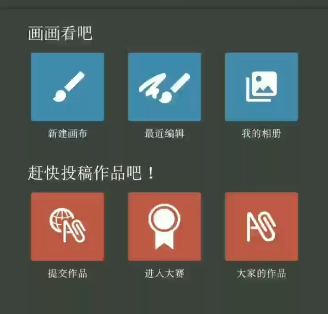
(2)直线、折线和曲线
点击界面上方的“矩形方框”图标,接着下方会出现很多子工具,包括“直线”、“折线”和“曲线”。
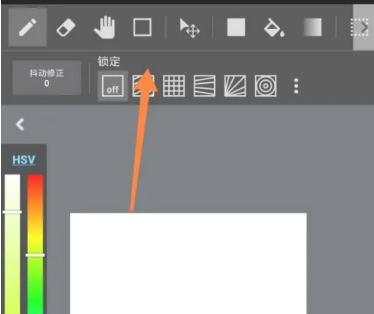
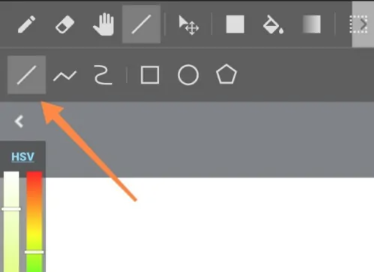
直线工具:选择第一个“直线”工具,接着在画布中绘制一条线段,可以发现线条笔直在画布中没有弯曲。
折线工具:接着选择第二个“折线”工具,在画布中先点击一个点,画布中会留下一个矩形的框和一个引线,继续在画布中点击第二个和第三个点,会形成三个锚点,手动拖动中间的一个锚点,将它拽成一个夹角的样式,这些就绘制好了。
曲线工具:“曲线”工具的用法和“折线”工具的类似,我们同样在画布中指定三个点绘制出一条直线,接着手指拖动中间的锚点,将线条修改成曲线的弧度就可以了。
以上就是小编分享的“medibang paint怎么画直线、折线和曲线?medibang paint常见操作教程!”相关内容。希望以上内容能对您有所帮助,小伙伴们我们下期再见哦~

